реклама
Въпреки началото на моменталните съобщения, SMS все още играе решаваща роля в дигиталния ви живот за цели като банкови сигнали. За съжаление за повечето телефони няма пряк начин за управление на SMS разговори на работния плот.
Обикновено не е добра идея да отлагате проверката на SMS съобщения твърде дълго, тъй като това може да затрудни работния процес. За щастие има начини, по които можете да преглеждате и изпращате текстови съобщения от комфорта на вашия компютър.
Ето най-добрите приложения за проверка на вашите SMS съобщения на компютър.
1. iMessage (iOS, Mac)
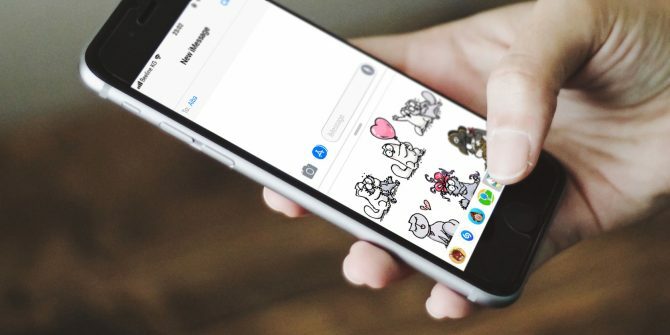
Потребителите на iOS го правят лесно. Apple не позволява алтернативни SMS клиенти, така че трябва да живеете с предварително зареденото приложение за съобщения. Въпреки че има няколко недостатъка на това, приложението за SMS по подразбиране се предлага с множество удобни функции. И едно от тях е облачното синхронизиране, което ви позволява да четете или отговаряте на SMS съобщения от родното приложение за съобщения на вашия Mac.
Ако вече използвате приложението за съобщения, но не можете да прегледате разговорите от Mac, ще трябва да активирате iCloud Sync на телефона си. За да направите това, влезте в Настройки> [Вашето име]> iCloud и там, включете Съобщения.
За съжаление, потребителите на Windows нямат опция за това, ако притежават iPhone. И ако притежавате устройство с Android, можете използвайте iMessage с Mac и AirMessage Как да използвате iMessage на Android с AirMessage и MaciMessage беше официално достъпен само на устройства на Apple. С AirMessage вече можете да се наслаждавате на iMessage на устройството си с Android. Прочетете още .
2. Google Voice (уеб)
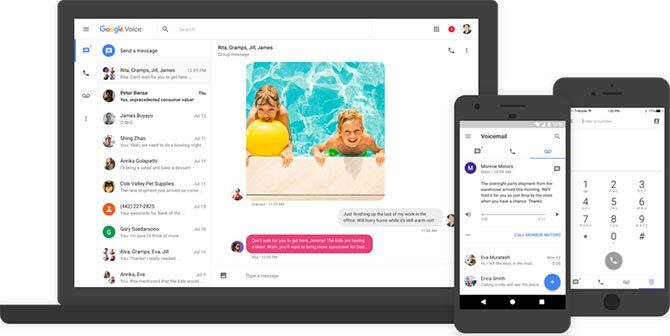
Абонатите на Google Voice имат възможност да преглеждат съобщенията си чрез официалното уеб приложение. Можете да съставяте нови съобщения и дори поддържа медийни визуализации. На същата страница имате и достъп до вашите телефонни дневници, гласова поща и други.
За да го използвате, всичко, което трябва да направите, е да преминете към Уебсайтът на Google Voice на вашия компютър, влезте с вашия акаунт и сте готови.
За разлика от други решения в списъка, уеб приложението на Google Voice не се нуждае от постоянна телефонна връзка, тъй като всичките ви разговори се съхраняват на сървърите на Google. Но за съжаление засега е ограничено до САЩ.
3. Съобщения с Android (Android)
Приложението за SMS по подразбиране на Google за телефони с Android, Android Messages, също има уеб клиент. Той включва тема за дизайн на материалите и познато оформление на две колони.
Освен това можете да активирате тъмен режим от настройките. Има опция за получаване на известия и от вашия браузър. Можете дори да започнете както частни, така и групови разговори от самото уеб приложение.
За да започнете, отворете Уебсайт на Android Съобщения. След като стартирате там, стартирайте приложението Съобщения на телефона си и под менюто с три точки натиснете Съобщения за мрежата. Следвайте стъпките и трябва да сте онлайн след няколко секунди.
В случай, че искате да инсталирате Android Messages и нямате съвместим телефон, опитайте странично зареждане най-новия APK файл.
Изтегли:Android съобщения | Съобщения APK (Безплатно)
4. Буталка (Android)


Освен че ви позволява бързо да споделяте файлове и огледални известия от телефона си до компютър, Pushbullet има и специален SMS раздел. Ще намерите всичките си съществуващи разговори там и можете да преглеждате или отговаряте както с текст, така и с медия.
Нещо повече, дори имате възможност да изпращате ново текстово съобщение до съществуващ контакт или на който и да е телефонен номер.
Ако не сте активирали огледалното обаждане на SMS по време на процеса на настройване на Pushbullet, стартирайте приложението на телефона си. След това прекарайте пръст от левия ръб, за да разкриете чекмеджето за навигация и изберете СМС. Активиране Синхронизиране на SMS и ще бъдете помолени да предоставите необходимите разрешения. След като всичко приключи, всички трябва да настроите.
На вашия компютър има няколко начина да преглеждате съобщенията си. Можете да изтеглите приложения за настолни компютри или разширения на браузъра или да влезете в уебсайта на Pushbullet. Обърнете внимание, че сте ограничени до 100 съобщения на месец, освен ако не плащате за скъпия Pro план на Pushbullet.
Изтегли:Pushbullet Apps (Безплатно, абонамент на разположение)
5. Импулсен SMS (Android)
Pulse е SMS клиент на трета страна, който предлага множество модерни функции. Това включва широк спектър от теми, от които да избирате, защита с парола, интеграция на Giphy, визуализации за уеб връзки, много изящни преки пътища и, разбира се, възможност за управление на SMS съобщения от вашия компютър. Най- Пулсово уеб приложение функции подобни на Android Messages и се предлага с модерна, чиста естетика с всички необходими инструменти.
Тези допълнителни функции обаче не са безплатни. За синхронизиране на вашите SMS разговори между устройства Pulse таксува месечна такса от $ 1 или 6 $ за една година. Като алтернатива можете да платите еднократна такса от 11 долара за достъп доживотен.
Изтегли:Пулсиращ SMS (Безплатно, абонамент на разположение)
6. MightyText (Android)
Ако търсите цялостна платформа и планирате да използвате SMS за бизнес цели, опитайте MightyText. Заедно с пускането на текст от вашия компютър, MightyText разполага с множество помощни програми като SMS планировчик, режим с много прозорци, в който можете да присъствате на многобройни чатове наведнъж и други.
MightyText може да направи много от това, което Pushbullet предлага, включително огледалното огледало. Тъй като безплатната версия има месечна ограничение за колко SMS съобщения можете да изпратите, ще трябва да закупите абонамента за неограничен достъп. Предлага се като уеб приложение и разширение за почти всички браузъри.
Изтегли:MightyText (Безплатно, абонамент на разположение)
Приложения за приемственост между Android и Mac
По-голямата част от обсъжданите от нас приложения са създадени за потребители на Android, тъй като Apple не позволява SMS клиенти на трети страни. Функциите за непрекъснатост на Apple между iOS и macOS обикновено са достатъчни, за да покрият нуждите ви на много устройства.
За щастие, широката екосистема на Android означава, че можете лесно да ги копирате. Ето няколко страхотни приложения за приемственост между Android и Mac и няколко готини услуги, които използват добре SMS.
Ако предпочитате изпращайте SMS-и от вашия компютър чрез уеб-базирана услуга 7 сайта за изпращане на безплатни текстови съобщения до мобилни телефони (SMS)SMS текстовите съобщения са все още полезни! Тези текстови уебсайтове ще ви позволят да изпращате SMS съобщения от вашия компютър безплатно. Прочетете още , опитайте тези опции:
Базирайки се на Ахмедабад, Индия, Shubham е журналист на свободна практика. Когато той не пише каквато и да е тенденция в света на технологиите, ще го намерите или да изследва нов град с камерата си, или да играе най-новата игра на своята PlayStation.


